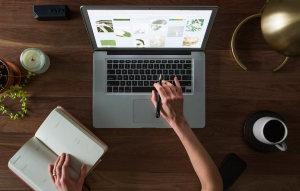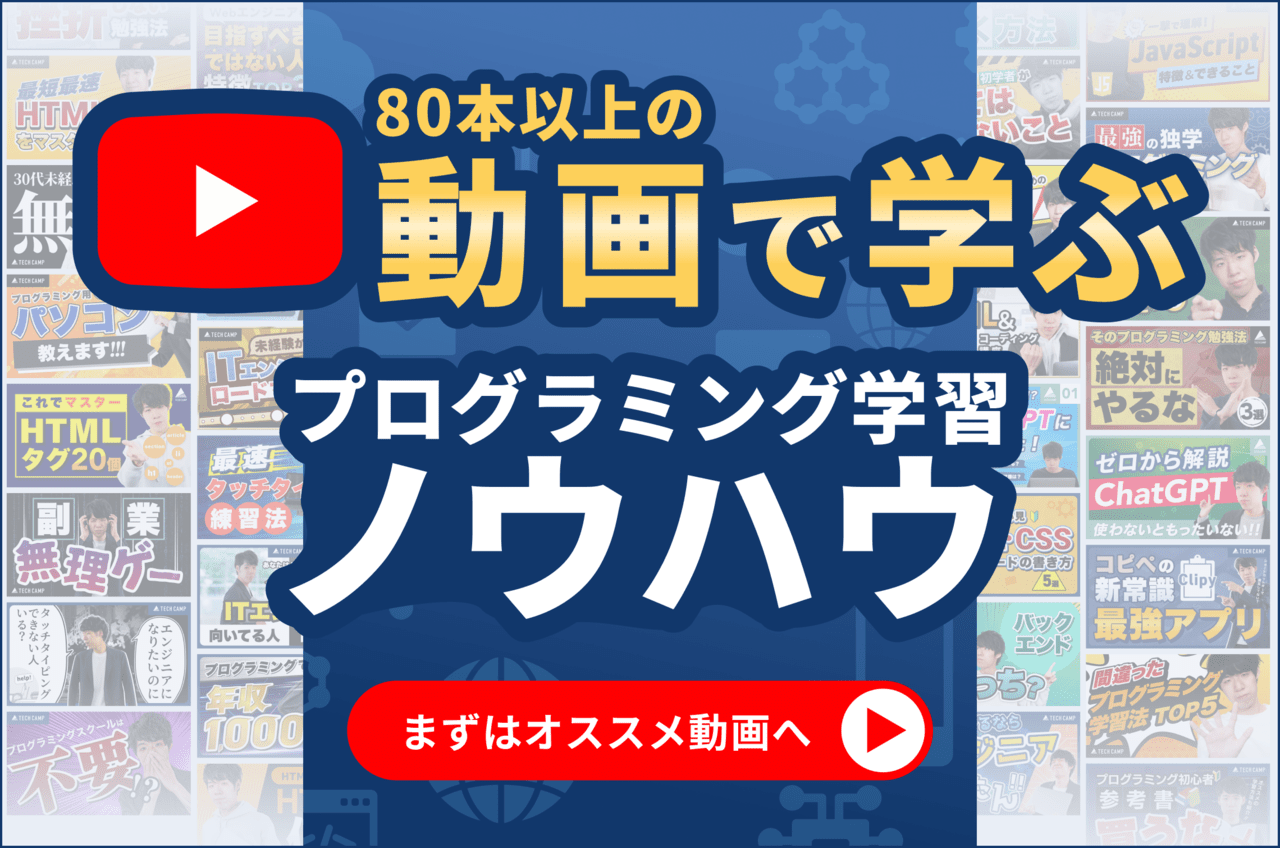エンジニアとして仕事をする上で「こんなアプリがあったら便利なのに」とか、「使ってみたいアプリの存在は知っているけど、どこを探せば見つかるんだろう?」と感じたことはありませんか?
組織で働いていれば便利なアプリも知る機会が多いですが、自宅で個人的に仕事をしているとなかなかそうもいかないですよね?
あなたのお仕事を助けてくれる、エンジニア向けのおすすめアプリを徹底解説致します!

エンジニアのパソコンに入っているアプリとは?

出典:写真AC
一般的にエンジニアとして働く人々は、いったいどんなアプリをパソコンに入れて使っているでしょうか?また、あなたはどんなアプリを使っていますか?
あるいはどんなアプリを求めていますか?もしかしたら、まだまだあなたの知らない便利なツールやアプリが見つかるかも知れませんよ!
エンジニアとして仕事を進めていく上で欠かせないのは、コミュニケーションツールとお仕事を管理できるタスク・スケジュール管理ツールです。
クライアントと綿密にコミュニケーションを図る必要がありますし、進め方や納期についてもきっちりと管理することが、クライアントから信頼を得ることになるでしょう。
その上で、使いやすいブラウザだけでなく、仕事の効率化を図れるアプリやエンジニア専用のユーティリティツールもあればとても便利です。
ただし、いずれもあなたのお仕事や使っているパソコンに適したものを選ぶことを忘れてはいけません。
ご自分のパソコンでは対応できないような動作の重たいアプリやツールでは、かえって仕事の妨げになってしまいますし、適さないアプリをやみくもにインストールしても意味がありません。
優秀なアプリを使いこなそう!
優秀なアプリとは、いったいどんなものなのでしょう。エンジニアの世界で一般的にいわれている優秀なアプリのことでしょうか?
しかし、あなたのお仕事やパソコンの能力に適したものでなければ持っていてもあまり意味はありませんよね。
そこで、発想を変えてみましょう。
優秀なアプリとは、そのアプリがあなたにとってどうなのかという考え方です。あなたのお仕事に本当に必要で、本当に役立つアプリなのか。パソコンでも快適に動作するアプリなのか。
自分に一番合ったアプリを見つけ出すことが、あなたにとっての「優秀なアプリ」ということになります。
ではここからは、役立つアプリやツールを具体的にご紹介していきます!
コミュニケーションツール

出典:写真AC
お仕事を進めていく上で、クライアントとのコミュニケーションは欠かせません。この中からあなたにベストマッチなツールを探してみて下さい。
Slack
ここ数年で、エンジニアの中で急速に普及してきているコミュニケーション・チャットツールです。
シンプルなUIと豊富なショートカットが特徴で、他のツールとも連携できます。Mac OSやWindows(7以降)の両方で使え、嬉しいことにiPhoneやAndroidから使えるアプリもあるので、エンジニア達の間ではかなり人気があります。
ChatWork
先にご紹介したSlackと共に、コミュニケーション・チャットツールとして人気のあるChatWork。
基本的にSlackとよく似ていますが、アメリカ発祥のSlackに対し、このChatWorkは日本が発祥です。
機能としてはSlackにはない「社外コミュニケーション」と「タスク管理」の機能があります。特にタスク管理できる点が好評を得て、Slackとは人気を二分するほど人気があります。
LINE
スマホユーザーなら、ほとんどの方が使っているといわれる人気アプリ「LINE」。
スマホでの利用が一般的に知られていて、パソコンで利用するイメージが薄い印象ですが、パソコンでも無料で使えます。
通話だけでなく連絡も気軽にでき、通信費用を気にすることなく、打ち合わせや進捗状況などをクライアントと綿密に図ることができます。
Skype
パソコンユーザーなら、たいていの方が耳にされたことがあるSkype。
Windowsで有名なマイクロソフトが提供する無料サービスで、国際通話だけでなく、テレビ電話や電話会議でも活躍する便利なコミュニケーションツールです。
安価な通信料は発生しますが、固定電話にも発信できます。また、IP電話よりも通話品質も良く、インターネット環境さえあれば、簡単に誰でも利用できます。
今でも日本でユーザー数を伸ばし続けている、かなり人気のあるコミュニケーションツールです。
SlackやChatWorkなどとは異なるツールですが、情報収集する上で一番役に立つといっていいでしょう。

タスク・スケジュール管理

出典:写真AC
仕事では、タスクやスケジュールの管理は欠かせません。計画的に仕事を進め、決められた納期にきちんと納品するのが第一です。そこで、タスク・スケジュール管理に役立つアプリをご紹介します。
Trello
とても気軽に使えるスケジュール管理アプリです。付箋でスケジュールを管理していたという方には、驚くほど便利だと実感出来るでしょう。
パソコン上で付箋を貼ったり剥がしたりしてスケジュールを管理ができます。
使い方は簡単です。一つ一つのタスクを「Card」で登録し、「Board」と呼ばれる場所に貼り付けて管理します。
それらのタスクを「進行中」「完了」「承認待ち」などのステータスごとに「List」で最終管理が出来ます。
本格的なタスク・スケジューラとは異なりますが、メモ感覚で使える便利なアプリとして人気があります。
Wunderlist
https://www.wunderlist.com/ja/
こちらも無料のアプリで、Mac OSでもWindowsでも、スマホでも使えます。
よりリアルタイムに、タスク・スケジュール管理を To do rリストなどで誰とでも共有できます。
直感的なインターフェースに、快適な動作で「誰が・いつ・どのように」仕事を進めているか、完了したかがリアルタイムで分かり、さらに、Google Chromeの拡張機能を使えば、様々なデータを保存できます。
Googleカレンダー
もっともよく知られた検索サイトのGoogleが提供している無料サービスです。
カレンダー形式でスケジュールを管理でき、自分の進捗だけでなく、同期することで仕事仲間やクライアントとも、共同で使用できます。
さらに、リマインダー機能やGooglemapとの連携も取れるので、普段からGoogleアカウントを使っている人には特にオススメです。
Fantastical 2
https://flexibits.com/fantastical
iOS用のカレンダーアプリとして、Macユーザーの間ではよく知られたスケジュール管理アプリです。特に、Fantastical 2からは日本語に対応し、これから日本での更なる普及が期待されます。
自然な言語で音声入力でき、「お昼」といえば「12:oo」と理解してくれるレベルですから驚きです。また、共有の予定を入れるときも、お互いの予定が空いているのかサポートしてくれます。
Googleカレンダーを取り込む機能があるので、自宅や職場のWindowsでGoogleカレンダーを使ってスケジュールを管理し、iPhoneではFantastical 2で外出先で利用できます。忙しいあなたにはお薦め出来るアプリではないでしょうか?
ブラウザ
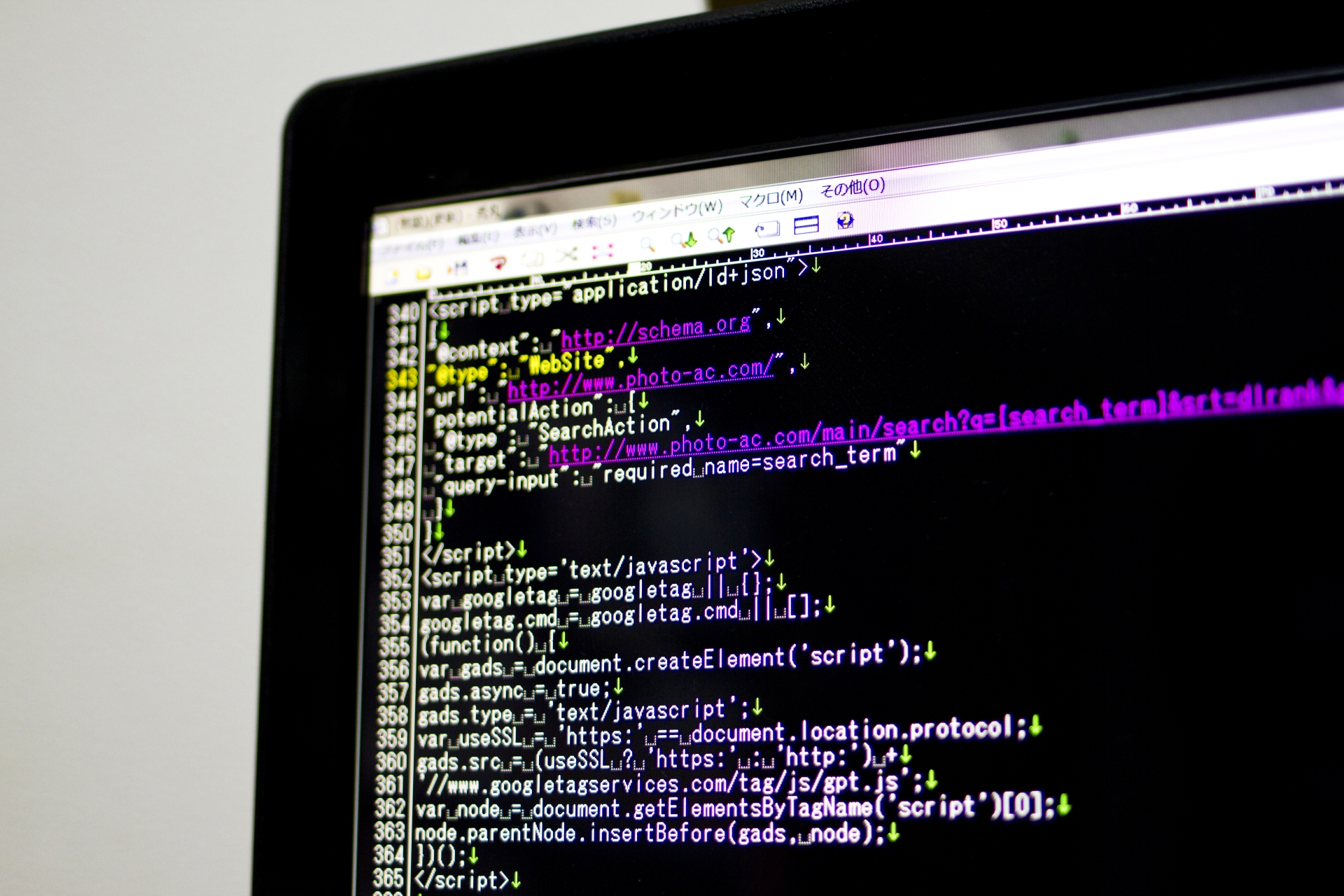
出典:写真AC
ブラウザにもそれぞれ特徴があり、OSのメーカーではなく、他社のブラウザを使っているという方も多いのではないでしょうか。ここからは、オススメのブラウザをご紹介します。
Google Chrome
https://www.google.co.jp/chrome/browser/desktop/index.html
発表されて以来、有名になったブラウザです。Googleが開発し、無料でインストールして使えるインターネットブラウザです。
YouTubeがスムーズに視聴できるだけでなく、他にも便利なツールがたくさん付いています。Mapやカレンダー・メール・画像の保存など、すべてGoogle Chrome上で行うことができます。
いちいちアカウントなどを切り替えることなく、軽い動作で使えるのは嬉しい限りです。
Blisk
こちらは、主にWeb開発者向けのブラウザとして使われ、現時点ではWindows OSのみに対応しています。
通常のブラウザでは、いくつものタブを何度も切り替えして使うことになり、あっという間にメモリを消費して、フリーズやクラッシュなど最悪の事態が起こる可能性もありますが、このBliskはその心配がありません。
普及率はまだまだですが、これから期待されるブラウザです。
FireFox
https://www.mozilla.org/ja/firefox/new/
FireFoxは比較的歴史も古く、多くのパソコンユーザーから根強い人気を誇るブラウザです。
セキュリティに力を入れており、6週間サイクルでセキュリティ情報を更新しているといわれています。
古いヴァージョンのOSにも対応する柔軟さから、多くのユーザーが利用しています。インストールも簡単な上に動作も軽く、パソコンのスペックをあまり気にしなくて済むのがメリットです。
仕事効率化

出典:写真AC
文書作成やビジネス文書に役立つ「仕事効率化」アプリが存在するように、エンジニアの仕事にも便利な「仕事効率化」アプリがあるんです。ここからは、あなたのお仕事の効率を上げてくれるアプリをご紹介します。
1 password
様々なサービスを利用する上で、IDやパスワードを登録することが多いですよね。
しかし、パスワードは面倒だからと一つのパスワードを使い回すのは大変危険です。いろいろなパスワードを設定してしまうと管理が大変で、悩んだことはありませんか。
そんな複数のパスワードを、たった一つのパスワードでコントロール出来るようにするのが、1 passwordです。
アクセスするサイトと設定したログイン情報を同時に記憶し、それらを「マスターパスワード」で全て管理できるようになります。
同じようなものとしては、シマンテック社のノートンセキュリティというソフトで、「ノートンIDセーフ」というプログラムがあります。
Gyazo
デスクトップ画面の一部または全体をキャプチャして、ウェブ上にアップロードすることが出来るアプリです。
ダウンロード・インストールが完了のみで、無料で簡単に使えます。Gyazoを起動すると同時に、カーソルがキャプチャツールとなり、指定範囲をキャプチャ画像にしてウェブ上に自動アップロードされるのです。
しかし、Gyazoはオープンソースですので、使い方によってはセキュリティ上の問題が発生する場合があり、企業の機密情報に触れるようなスクリーンショットなどは慎重に扱う必要があります。
そのような場合には、企業や会社独自のコードを使って「プライベートGyazo」環境を構築できます。
Skitch(Mac専用)
https://evernote.com/intl/jp/skitch/
写真・ウェブページ・地図などに矢印や図形、スタンプを付けられるアプリです。
残念ながら、 Android・Windows・Windows Touchではダウンロードできないのですが、コメントをつけられたり、新しいプロジェクトを立ち上げて共有できたりもします。
スクリーンショット機能やモザイク機能もあるのも、大変助かる点です。
Shift it(Mac専用)
https://code.google.com/archive/p/shiftit/
Macでショートカットでウィンドウを分割表示したり、スムーズに最大化・最小化をしたり、あるいはセンタリングやフルスクリーンモードが使えたりと、デスクトップを非常に有効に使えるアプリです。
Macにはデフォルトでこのような機能がないので、「あったらいいのになあ」と感じてた方は多いのでしょうはないでしょうか。
コマンドを覚える必要がありますが、インストール後すぐに使うことができます。
常に技術が進歩するエンジニア職で、大切なのは情報収集ではないでしょうか?ネット上には情報が溢れていますが、そんな煩雑になりがちな情報収集を簡単にできるのがPocketです。
効率的に収集して分かりやすく管理してくれ、簡単操作で一度に保存出来る上、SNSなどで共有も出来ます。
Kopypasta
https://itunes.apple.com/jp/app/kopypasta/
プログラミングをする際、よく使うこコードってありますよね。
通常のコピペでは、直前の操作しか繰り返せません。Kopypastaでは、複数のコピペ履歴を残すことができ、作業スピードを上げられます。
Alfred(Mac専用)
Alfredは、アプリの起動やファイルやウェブなどの検索を簡単に切り替えられます。
いわゆる「ランチャーアプリ」と呼ばれるもので、複数の作業を同時に、スピーディーに、簡単に行なうことが出来ます。
ClipMenu(Mac専用)
Windowsでのクリップボード機能を進化させたようなクリップボードユーティリティです。テキストから画像まで、8つの形式でクリップボード管理が出来ます。
更に、簡単なショートカット操作で、マウスポインタからメニューを表示できるので手軽に操作できます。
Evernote
ネット上に、文書ファイル・画像ファイル・動画・位置情報と様々な情報を保存管理できます。
様々なデバイスに対応しているので、会社で、自宅で、外出先でと、忙しいあなたの便利ツールとしておおいに役立つことは間違いありません。
有料版では管理できるデータ容量が増え、アップロードできるデータ量も増えます。あなたのお仕事に合わせて、有料版か無料版をチョイスすると良いでしょう。
SimpleMind Free
https://itunes.apple.com/jp/app/simplemind-free/
ちょっと思いついたアイデアなどの情報をまとめ、系列化し、視覚的に分かりやすく管理する方法として知られるマインドマップを簡単に作成できるアプリです。
無料版では最低限の機能でしか使うことは出来ませんが、直感的に操作でき、物事整理したい時に役立つでしょう。
ユーティリティ
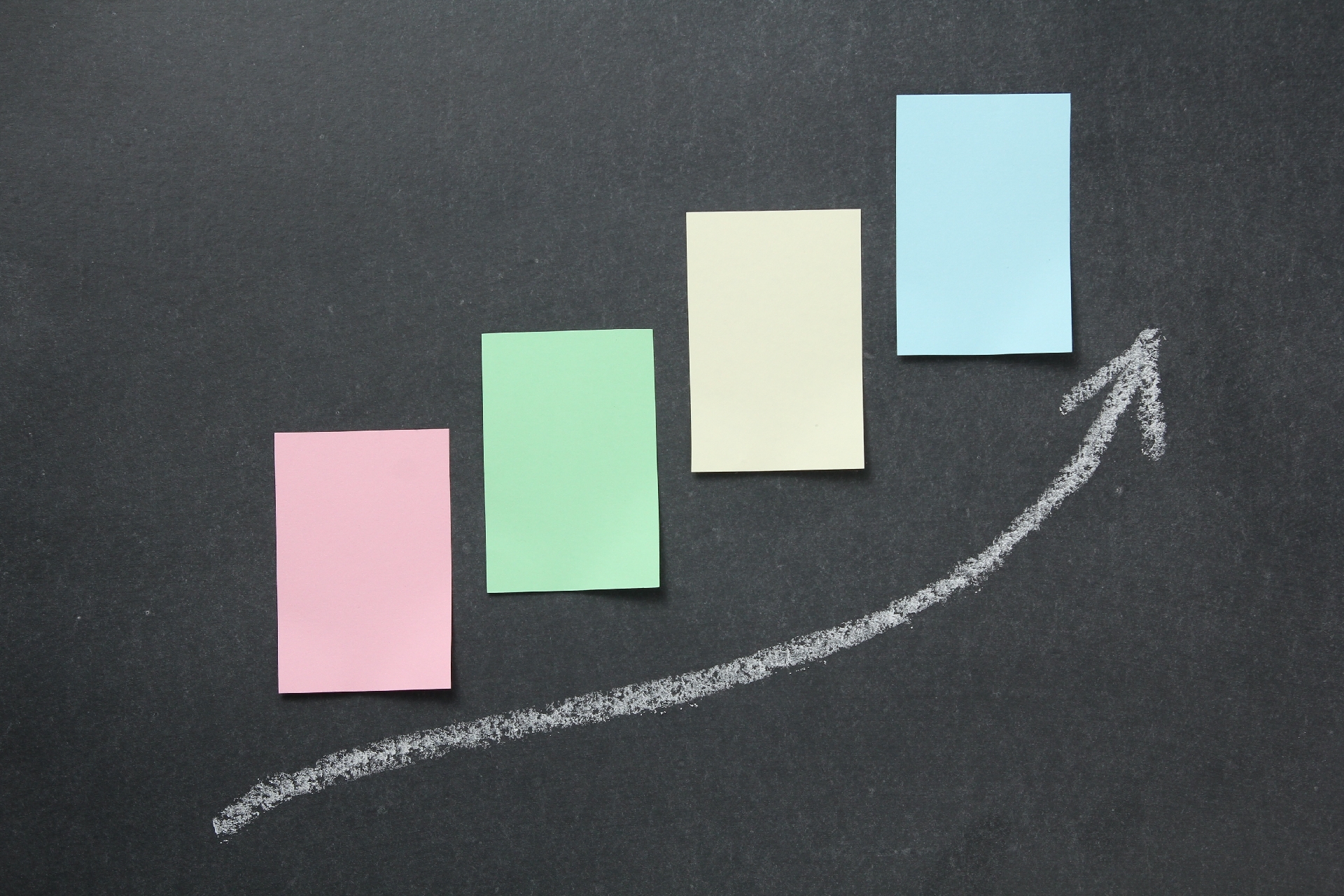
出典:写真AC
ユーティリティとは、パソコンのさまざまな作業を便利にしてくれるツールのことです。ここからはお薦めのユーティリティをご紹介していきます。
AppCleaner(Mac専用)
https://freemacsoft.net/appcleaner/
使い勝手をよくするために、いろいろなデータをインストールすると不要な関連ファイルも一緒にダウンロードされてしまいますよね。
AppCleanerは、不要な関連ファイルを安全・確実にアンインストールしてくれます。また、不要なアプリを削除するときも、関連したファイルを検索して削除できます。
Caffeine(Mac専用)
https://caffeine.en.softonic.com/mac
作業中にスリープ状態にならないようにコントロールしてくれる便利なユーティリティです。
いちいち設定環境で設定し直さなくても、メニューバーで簡単に切り替えできるようになります。アイコンも可愛いです。
HiddenMe Free(Mac専用)
https://itunes.apple.com/jp/app/hiddenme-free-hide-desktop/
仕事先などでパソコンを使うたびに、デスクトップ上の見られたくないデータを隠すのは面倒ですよね。
HiddenMe Freeでは、メニューバーのショートカット「Hide Desktop Icons」をクリックするだけで、一瞬で非表示できます。
元に戻したい時も「Show Desktop Icons」をクリックするだけでき、忙しさで慌ただしい時にもきっと役に立ってくれるでしょう。
開発系

出典:写真AC
高度で専門的なものから、新人エンジニアでも使いやすいものまで、さまざまな開発系アプリがあります。あなたの力量に合ったアプリを探してみて下さい。
GitHub Desktop
直感的な操作性と比較的簡単な手順でプログラミングを行なうことが出来ます。
GitHub for Windows・GitHub for Macの後継版で、複雑だった作業を初心者でも簡易的に操作できるようにしました。
Sourse Tree
https://www.sourcetreeapp.com/
プログラミング初級者から上級者まで幅広い支持を得ている開発系アプリです。手軽にGitのバージョン管理ができ、コマンドが覚えきれない初心者でも視覚的にGitを操作できます。
Processing
Javaがベースとなっていて、電子アートなどのビジュアルデザインを行なうプログラミング言語、並びに総合開発環境として知られる開発系アプリです。
コードを入力すると、初心者でも図形を書いたり動かしたりできるツールです。様々なパターンの作品を作れるので、ぜひ挑戦してみてください。
i Term
Macに搭載された標準的なターミナルアプリを、もっと使い勝手良く進化させたのがこのi Termです。i Term2というサイトからダウンロードし、インストールすれば誰でも簡単に使い始めることができます。
便利なコマンド群が用意されており、今まで以上に手軽に操作ができるでしょう。
Sequel Pro
データベースの確認を容易にしてくれるツールです。Githubとも連携してSSH接続なので安心して使えます。
SSH接続とはセキュアシェルのことで、暗号・認証の技術を利用して安全に通信することが出来るプロトコルです。
MySQL Workbench
https://www-jp.mysql.com/products/workbench/
MySQLと一緒にパソコンにインストールし、接続をすると、データベースやテーブル(表)、SQLクエリの作成・実行・最適化などが行なえます。
現在公開されている最新バージョンはMySQL Workbench 6.3となっています。
これはデータ移行機能が強化されたバージョンで、現在既にMySQL Workbenchを使っている方は、この最新バージョンにアップデートしておきましょう。
その他

出典:写真AC
他にもちょっとした作業に役立つよく知られたアプリをご紹介しておきましょう。
テキストエディタ
プログラミングをしていく上で、テキストエディタはなくてはならないアプリです。
しかし、いろんなテキストエディタが公開されていて、どれを使えばいいかよく分からなくて迷っていませんか?
ぜひ、こちらの記事をご参考ください。
総合開発環境
プログラミングをしていく上で必要不可欠なのがこの総合開発環境に関するソフトウェアでしょう。
例えばマイクロソフト社が提供しているVisual Studioや、アドビシステムのAdobe Flash CS4、Adobe Dreamweaverなどが有名ですね。
Visual StudioはC言語やC++、VBなどで使えるアプリですし、Adobe Flash CS4はFlashを作成する為に使います。また、Adobe Dreamweaverはホームページを作成するのに、とても便利です。
さいごに
たくさんのアプリをご紹介してきましたが、いかがでしたでしょうか?
エンジニアやプログラマーが専門に使うアプリは実に多岐に渡って存在し、それぞれが得意とする分野があることがよく分かったことと思います。
自分にあったアプリや役立つアプリを見つけられれば、作業効率が上がり、生産性が高まることは間違いありません。
ぜひ、いろいろ試してみて最適なアプリを探してみましょう。
【転職実績No.1👑】年収アップと自由な働き方を実現したいならITエンジニア転職!

こんな希望はありませんか?
- もっと年収アップできる仕事がしたい
- 時間や場所に縛られず自由に働きたい
- 専門スキルで手に職をつけたい
という方は、ITエンジニア転職がおすすめです
テックキャンプなら、完全未経験🔰でも大丈夫!プログラミング学習〜エンジニア転職支援、副業案件獲得まで個別にサポートします👌
さらに給付金活用で受講料最大70%OFF!※
※2020年12月時点 3.テックキャンプ エンジニア転職は経済産業省の第四次産業革命スキル習得講座の認定も受けており、条件を満たすことで支払った受講料の最大70%(最大56万円)が給付金として支給されます
興味がある方は、以下よりIT転職のプロにキャリアのお悩み相談から始めてみましょう!